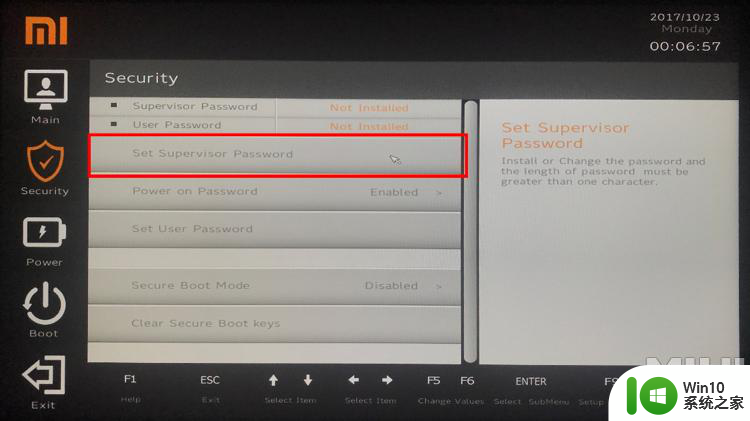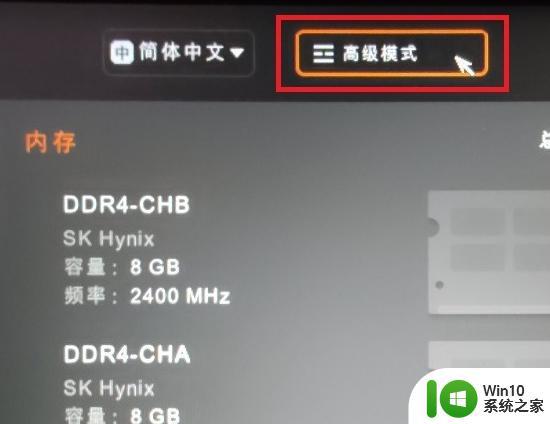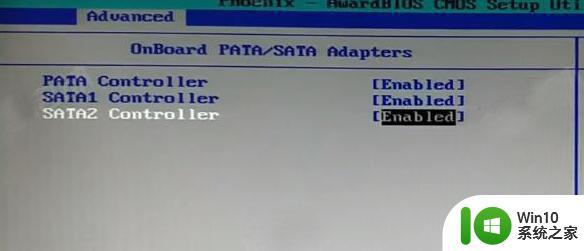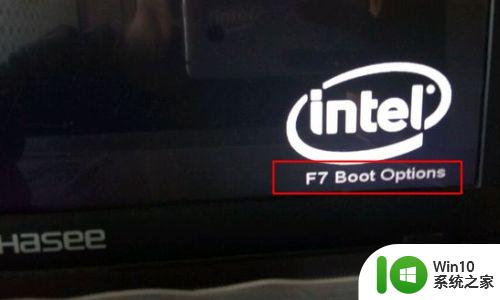小米游戏本无法设置U盘启动解决方法 小米游戏本没有U盘启动选项怎么办
小米游戏本支持通过F12启动热键选择U盘启动盘,不过有用户发现小米游戏本没有U盘启动选项,这是怎么回事呢?因为现在小米笔记本电脑普遍采用了efi主板,如果你的U盘不支持uefi模式,就会无法识别。除此之外bios可能禁用了U盘启动快捷键,我们重新开启就可以了。下面小编和大家分享小米游戏本没有U盘启动选项怎么办。
一、准备工具:
1、小米游戏本、小米笔记本
2、制作支持uefi启动的启动盘:wepe制作u盘启动盘教程
二、小米游戏本设置U盘启动步骤如下:
1、在启动过程中不停地按下F2键。进入BIOS界面,点击页面右上角“高级模式”。
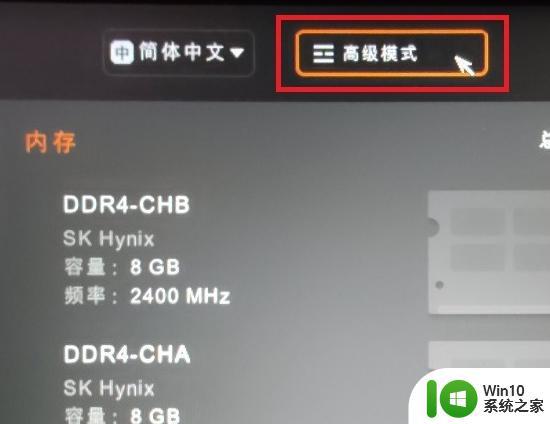
2、进入BIOS高级模式之后,点击左侧“启动菜单”按钮。
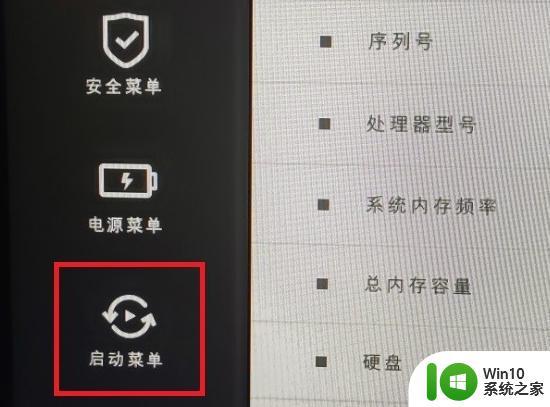
3、进入启动菜单页面之后,点击“USB启动”设置项。
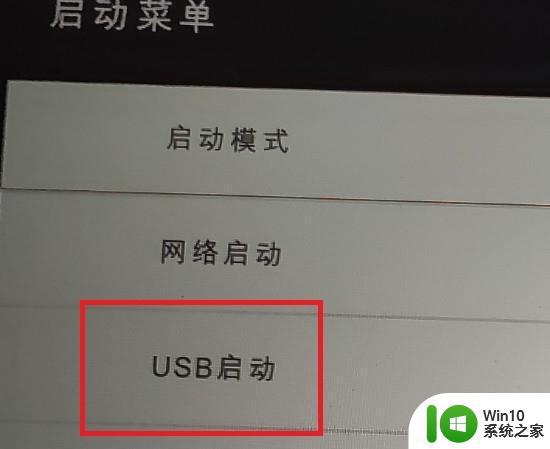
4、USB启动设置项右侧可以进行设置,这里点击功能按钮开关,直接进入设置项。
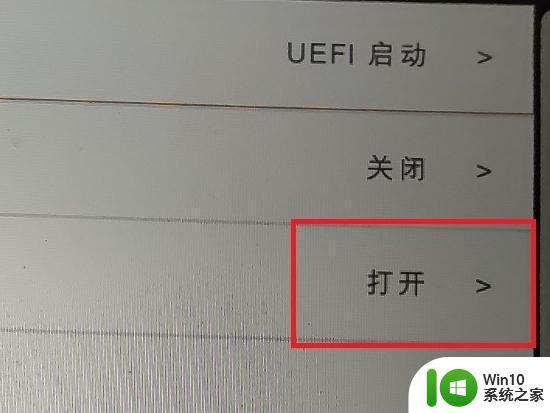
5、在页面弹出的对话框中,点击选择“打开”选项,即可打开USB启动模式。

6、返回到之前的设置项,这里选择“启动设备顺序”菜单选项。
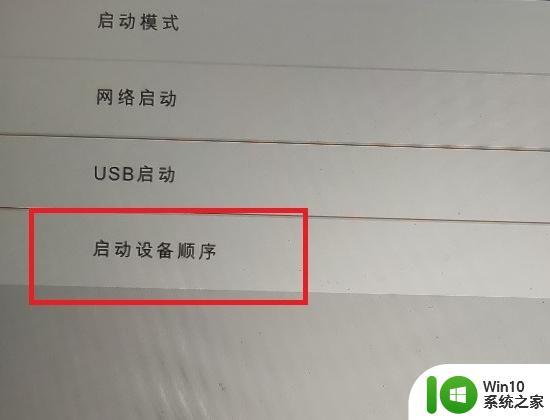
7、可以看到当前电脑设备中允许存在的多种菜单模式,点击即可切换启动菜单的顺序。这边不需要刻意进行设置。
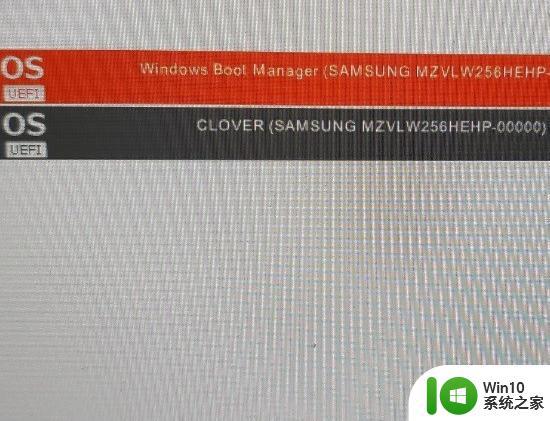
8、点击页面右下角的“F10保存退出”按钮,展开设置页面。在页面弹出的对话框中,点击“是”按钮,就会自动保存BIOS设置项,同时电脑将自动进行重启。
9、在电脑重启的过程中,不停按下F12键。即可弹出启动菜单选择界面,选择识别到的U盘设备,比如EFI USB Device,按下回车键,即可通过U盘设备引导进入系统。
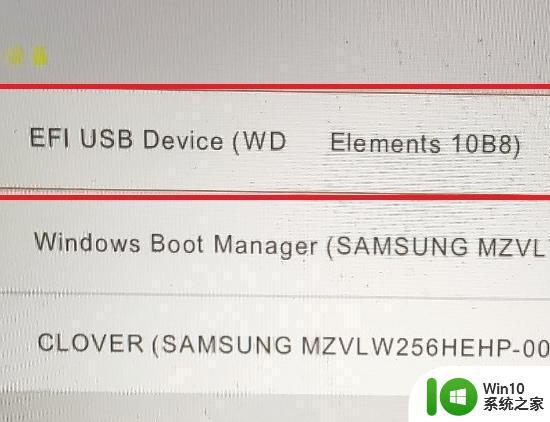
以上就是小米游戏本bios找不到U盘启动项的解决方法,有遇到这个问题的朋友,可以按照上面的方法来设置。